运动
使用“运动”工具在铰接或标记之间定义预定位移、速度和加速度。
添加运动
-
在“运动”功能区的“配置文件”下,选择 Analyst。

提示: 要查找并打开工具,按 Ctrl+F。更多信息,请见查找和搜索工具。 -
在“力”下,选择运动工具。

此时会打开操作面板。图 1. 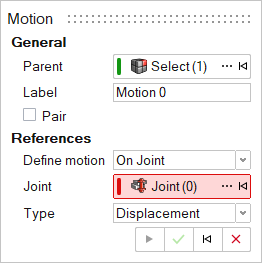
- 可选: 要选择父系统,请点击高级选择器 ...。
- 可选: 编辑标签。
-
选择创建单个运动还是成对运动。
运动实体与 Inspire 中创建的大多数实体一样,可以是单个实体,也可以是成对实体。成对实体有助于创建具有对称属性的模型。
-
在“参考”下,选择运动类型和运动定义(定义运动)。
根据所选类型和运动定义,可提供不同的参考组合。请参阅组合参考表。
定义运动 定义 铰接上 定义铰接中的运动输入 使用标记 定义两个标记之间的运动输入 - 方向(使用标记)
- 沿标记 2 的 X 轴平移
- 沿标记 2 的 Y 轴平移
- 沿标记 2 的 Z 轴平移
- 绕标记 2 的 X 轴旋转
- 绕标记 2 的 Y 轴旋转
- 绕标记 2 的 Z 轴旋转
类型 定义 位移 基于位置的运动 速度 基于速率的运动 加速度 基于变化率的运动 -
解析参考收集器。
至 则 选择一个铰接 - 通过点击模型视窗中的连接点或使用高级选择器 ... 来解析铰接。
选择标记 - 通过点击模型视窗中的标记或使用高级选择器 ... 来解析标记 1。
- 通过点击模型视窗中的标记或使用高级选择器 ... 解析标记 2 收集器。
-
鼠标右击划过勾选标记以退出,或双击鼠标右键。
运动实体被添加到模型后,其属性将自动显示在属性编辑器中。
编辑运动
运动属性
属性编辑器中运动属性的描述。
| 属性名称 | 说明 |
|---|---|
| 常规 | |
| 名称 | 实体的描述性名称 |
| 变量名称 | 变量名,实体的唯一标识符字符串 |
| ID | 一个唯一的标识性整数 |
| 使用虚拟 | 虚拟是一种与运动学约束非常相似的专业选项,但具有“软约束”行为,对于避免冗余很有用。 |
| 使用标记 | 使用标记来定义运动。标记应属于两个不同的主体。 |
| 标志 1 | 施加运动的第 1 个标记。 |
| 标志 2 | 第 2 个标记。该运动施加在标记 1 上,并以此标记作为参考。 |
| 方向 | 施加运动的方向。您可以选择沿标记 2 的平移轴或旋转轴进行运动。 |
| 属性 | 选择施加运动的运动学方法:位移、速度或加速度。 |
| 对称 |
|
| 信号 | |
| 用户自定义 | 这是“类型”选项的另一种选择。可使用用户子程序定义运动。 |
| 用户表达式 | 求解器表达式 USER 调用带参数的子程序。 |
| 使用本地文件和函数名称 | 可选。为子程序提供本地文件和函数。 |
| 本地文件 | 根据函数类型为子程序选择文件。 |
| 函数类型 | 选择文件类型。DLL、Python、MATLAB 或 Compose。 |
| 函数名称 | 子程序文件中需要调用的函数名称。 |
| 属性 | |
| 类型 |
|
| 值(值) | 实数值(或实数值类型的参考数据成员)。 |
| 样条(值) | 对现有样条的引用。 |
| Spline3D(值) | 对现有 Spline3D 的引用。 |
| 插补 | 曲线的插值方案 – AKIMA、三次、恒定或五次。 |
| 自变量 X | 在“样条”中作为自变量的求解器表达式,在 Spline3D 中作为第一个自变量的求解器表达式。 |
| 自变量 Z | 作为 Spline3D 第二自变量的求解器表达式。 |
| 表达式(值) | 描述运动的求解器表达式。 |
| 柔性主体连接 | |
| 覆盖 | 这将覆盖自动连接半径。这适用于运动通过铰接或标记作用在柔性主体上的情况。 |
| 连接半径 | 在柔性主体上施加运动时,这会覆盖实体与刚体单元连接的搜索距离。 |
注: 如果不使用本地文件和文件名,求解器可能会根据默认搜索条件使用子程序。请参考求解器参考指南了解更多信息。